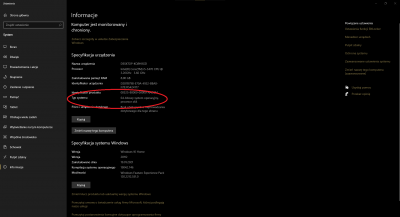Jak sprawdzić wersję i typ systemu operacyjnego?: Różnice pomiędzy wersjami
Przejdź do nawigacji
Przejdź do wyszukiwania
(Przygotowano stronę do tłumaczenia) |
(Oznaczono tę wersję do tłumaczenia) |
||
| Linia 1: | Linia 1: | ||
<languages/> | <languages/> | ||
<translate> | <translate> | ||
| + | <!--T:1--> | ||
<ol> | <ol> | ||
<li>Naciśnij na klawiaturze:</li> | <li>Naciśnij na klawiaturze:</li> | ||
| + | <!--T:2--> | ||
[[File:keyboard-layout-win-PB.png|400px|thumb|border|left|Win+Pause/Break]] | [[File:keyboard-layout-win-PB.png|400px|thumb|border|left|Win+Pause/Break]] | ||
| + | <!--T:3--> | ||
<div style="clear: both"></div> | <div style="clear: both"></div> | ||
<li>Wyświetli Ci się okienko z informacją o wersji systemu operacyjnego:</li> | <li>Wyświetli Ci się okienko z informacją o wersji systemu operacyjnego:</li> | ||
| + | <!--T:4--> | ||
[[File:WinPause.png|400px|thumb|left|Win+Pause/Break]] | [[File:WinPause.png|400px|thumb|left|Win+Pause/Break]] | ||
<div style="clear: both"></div> | <div style="clear: both"></div> | ||
| Linia 14: | Linia 18: | ||
W miejscu zaznaczonym czerwoną ramką odczytaj informację o typie systemu operacyjnego. '''Wymagana jest wersja 64-bitowa'''. <span style="color:red">'''Jeżeli jest 32-bitowa, symulator nie uruchomi się!'''</span> '''Musisz najpierw od nowa zainstalować 64-bitową wersję systemu Windows'''. Nie jest możliwa aktualizacja z wersji 32-bitowej na wersję 64-bitową. | W miejscu zaznaczonym czerwoną ramką odczytaj informację o typie systemu operacyjnego. '''Wymagana jest wersja 64-bitowa'''. <span style="color:red">'''Jeżeli jest 32-bitowa, symulator nie uruchomi się!'''</span> '''Musisz najpierw od nowa zainstalować 64-bitową wersję systemu Windows'''. Nie jest możliwa aktualizacja z wersji 32-bitowej na wersję 64-bitową. | ||
| + | <!--T:5--> | ||
Jeżeli posiadasz wersję 64-bitową (nie ma znaczenia, czy jest to Windows 7, 8 czy 10). Symulator będzie działał. | Jeżeli posiadasz wersję 64-bitową (nie ma znaczenia, czy jest to Windows 7, 8 czy 10). Symulator będzie działał. | ||
</translate> | </translate> | ||
Wersja z 20:39, 28 sty 2021
- Naciśnij na klawiaturze:
- Wyświetli Ci się okienko z informacją o wersji systemu operacyjnego:
W miejscu zaznaczonym czerwoną ramką odczytaj informację o typie systemu operacyjnego. Wymagana jest wersja 64-bitowa. Jeżeli jest 32-bitowa, symulator nie uruchomi się! Musisz najpierw od nowa zainstalować 64-bitową wersję systemu Windows. Nie jest możliwa aktualizacja z wersji 32-bitowej na wersję 64-bitową.
Jeżeli posiadasz wersję 64-bitową (nie ma znaczenia, czy jest to Windows 7, 8 czy 10). Symulator będzie działał.